Las interfaces desde Excel en Siigo te permiten importar y exportar información de movimiento contable, por medio de plantilla con los datos básicos obligatorios.
Para realizar la generación esta opción, entrando dentro de Siigo vas por la ruta: Interfaces – Importaciones desde Excel – Movimiento contable – Generar modelo para importar movimiento contable.
1. Generación del Modelo para importar
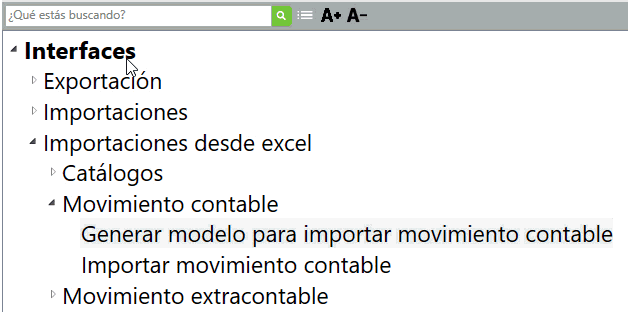
Al ingresar allí, escoges este modelo básico y se despliega una pantalla que nos informa que el formato se genera con los datos básicos para subir comprobantes contables, así que no permite elegir qué campos quiero incluir.
Y te aclara que información de módulos adicionales no se puede incluir.
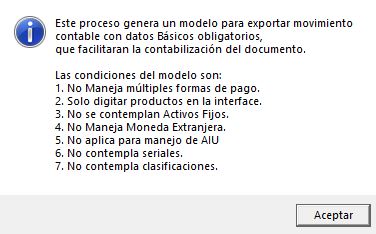
Después de la aclaración, te abre una ventana que pide la ruta donde vas a guardar el modelo del Movimiento Contable Básico.
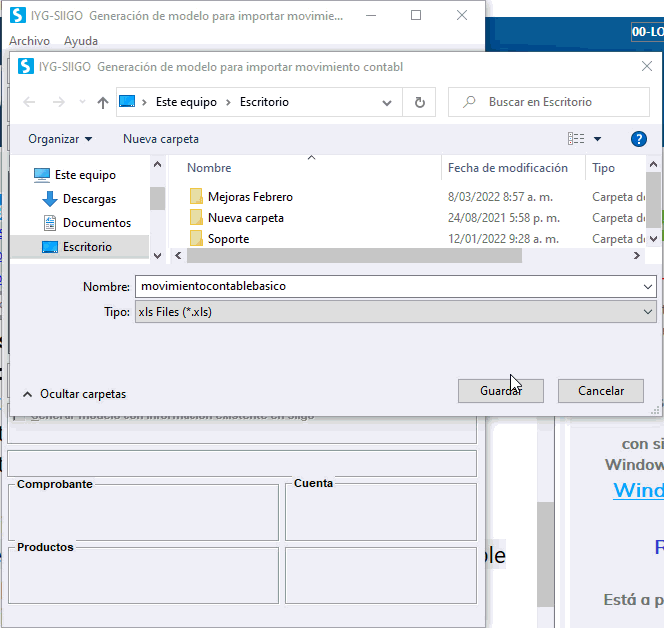
Te permite escoger si vas a generar con la información existente en Siigo, y puedes filtrar por el rango de fecha, por comprobantes, cuentas y productos. Si no se marca esta opción, el sistema te genera el archivo en blanco, solo con los encabezados para diligenciar, incluido el campo para descripción, comentarios.
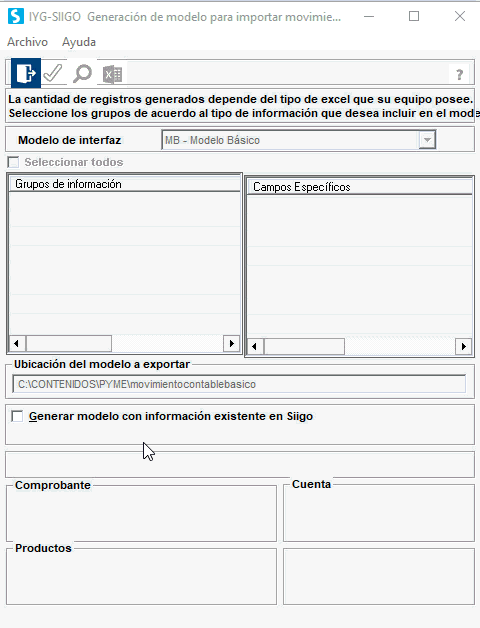
Al enviar a Excel, sin marcar la opción de «Generar modelo con información existente en Siigo», el sistema te muestra las columnas en blanco para llenar la información, incluida la descripción de comentarios:
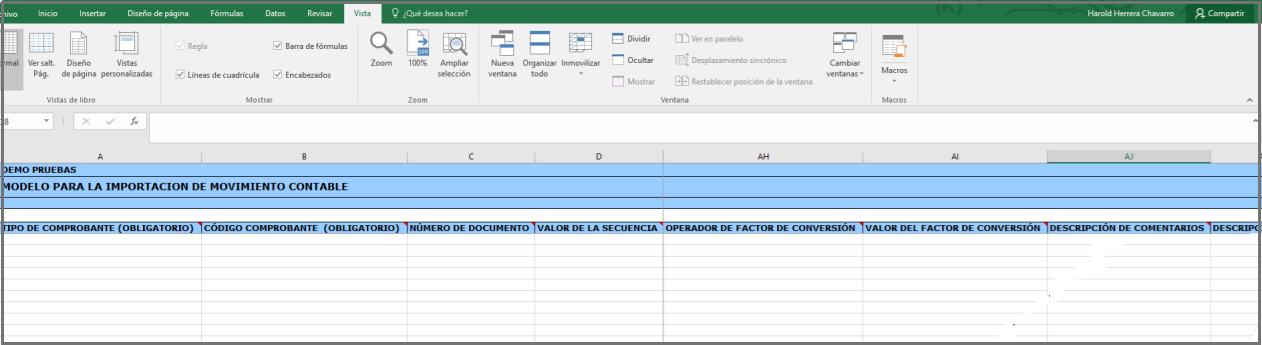
Si marcas la opción te trae la información solicitada.

El modelo, en el encabezado de cada columna se puede ver el nombre del campo, y también cuáles son obligatorios, que en el caso de este modelo son casi todos los campos. Ubicando el mouse encima de ese nombre, el sistema habilita un comentario que aclara como se diligencia el campo que va en esa columna.
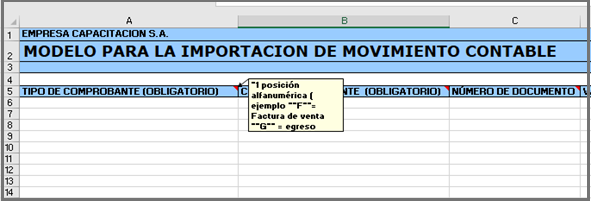
Cuando la empresa tiene documentos que manejan ingreso para terceros, te mostrará las columnas que son necesario diligenciar:
- En la columna ingreso para terceros, colocas la letra T en mayúscula, si es un ingreso para terceros la secuencia.
- Ingresas el NIT del mandante si la secuencia es un ingreso para terceros y en la columna anterior se ingresó la letra T.
- Ingresas el número de la sucursal del NIT del mandante si la secuencia es un ingreso para terceros y en la columna anterior se ingresó la letra T.

Al generarse con información existente y maneja ingreso para terceros, mostrará:
- En la columna ingreso para terceros, te mostrará la letra T en mayúscula si es ingreso para terceros la secuencia.
- Se mostrará el NIT del mandante.
- Se mostrará la sucursal del mandante.
- Si los movimientos no son ingresos para terceros, estas columnas las mostrará en blanco.

Para las empresas que manejen información del sector de transporte, al generar el archivo te mostrará las columnas de los campos para las remesas registradas o que se van a registrar en la factura electrónica de venta.
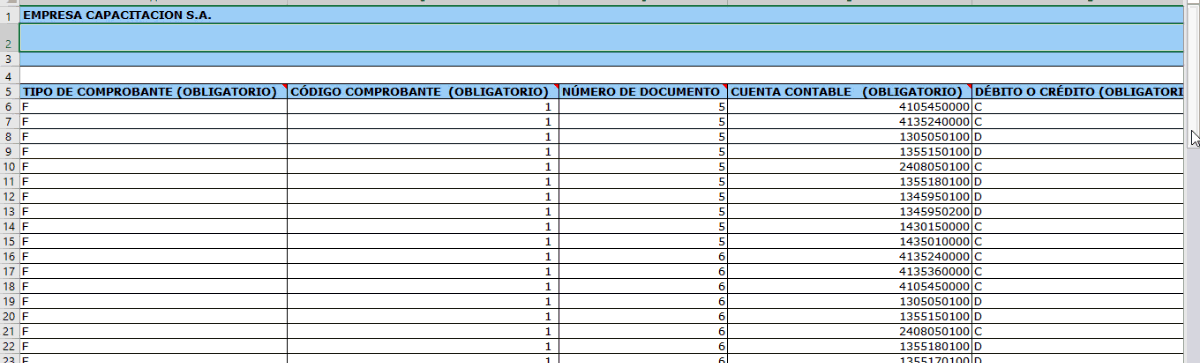
Cuando utilizas campos del sector salud en la facturación, vas a encontrar las columnas con esa información al final del archivo.

2. Importar Movimiento Contable
Después de haber diligenciado la información en el archivo o la modificación, si se bajó algún documento, para incorporar el archivo, vamos por la ruta: Interfaces – Importaciones desde Excel – Movimiento contable – Importar movimiento contable
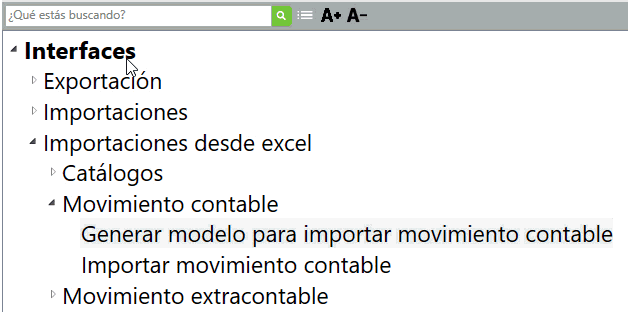
Al ingresar te muestra la ventana, donde se escoge el modelo Básico
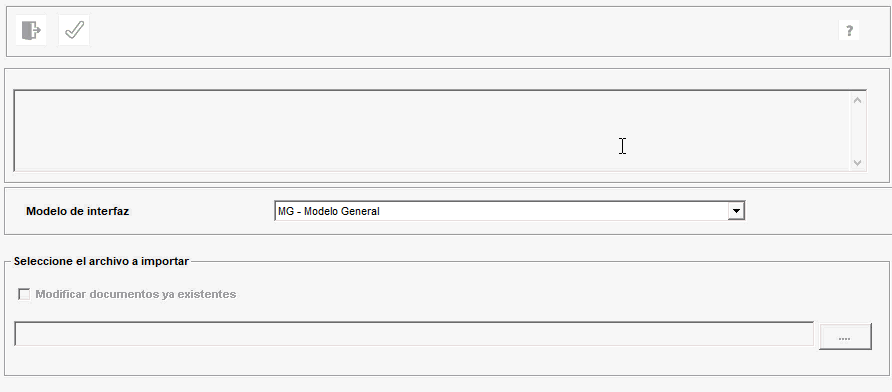
Nos aclara el alcance de la interfaz y permite marcar si deseamos modificar un documento ya existente, y ya podemos buscar nuestro archivo para insertar y habilitará el ícono para guardar.
Si la interfaz importó correctamente, generara el mensaje que los documentos fueron incorporados satisfactoriamente.
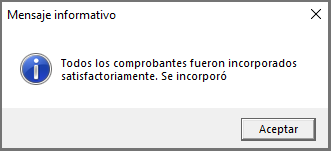
Después, el sistema envía a Excel un informe del resultado de la importación de los documentos, y muestra si existen errores de importación para que sean corregidos.
Ya estando incorporados puedes revisar por el módulo de contabilidad en la opción de entrada de comprobantes.
Tener en cuenta:
Si se necesita generar interface de movimiento con más información de los comprobantes, utiliza el Modelo general.
Si tu empresa maneja facturación en bloque, utiliza el Modelo básico facturación en bloque.
Si lo que requieres es la información del movimiento contable del módulo de cajero, utiliza el Modelo general Cajero.





